Mit AirDrop können Sie Daten zwischen zwei Smartphones, Tablets oder PCs teilen, allerdings ist die Technologie ausschließlich MacBooks und iOS-Geräten vorbehalten. Es gibt zum Glück aber dennoch einige Alternativen, mit denen Sie die Funktion auch unter Android und Windows nutzen können. Welche das sind, und ob Sie genauso einfach zu bedienen sind wie das „Original“, verraten wir Ihnen in diesem Beitrag.
Damit der Datentransfer erfolgreich durchgeführt werden kann, muss die jeweilige App immer auf beiden Geräte installiert bzw. (wie im Falle von Snapdrop) im Browser gestartet sein.
Die hier vorgestellten Apps haben alle keine Beschränkung und erlauben somit das Versenden beliebig großer Dateien.
Neben verschiedenen Dateifreigabe-Optionen bieten einige Apps beispielsweise zusätzlich noch eine Synchronisierungsfunktion, ein automatisches Backup, ein integriertes Performance-Tool oder sogar die Möglichkeit, PowerPoint-Präsentationen fernzusteuern (SHAREit).
1. Die besten AirDrop Alternativen für Android und Windows im Überblick
1.1. Files: Inhalte mit dem Google Dateimanager teilen
Files von Google ist eine kostenlose Dateimanager-App für Android, mithilfe derer Sie nicht nur Ihren Smartphone-Speicher komfortabler organisieren, sondern auch Bilder, Videos oder Dateien zwischen zwei Clients übertragen können. Die Verbindung stellen Sie via WiFi, Bluetooth oder eine Peer-to-Peer-Freigabe (P2P) her und können auf diese Weise die Dateien und Apps auf Ihrem Handy mit anderen Files-Nutzern in Ihrer Nähe teilen. Ein Zugang zum Internet ist für den Austausch nicht zwingend notwendig. Voraussetzung dafür ist lediglich, dass Ihr Gegenüber die die App ebenfalls installiert hat.
Um eine Datei oder App über Files zu versenden, gehen Sie folgendermaßen vor:
- Öffnen Sie die Files-App auf Ihrem Android-Geräte.
- Tippen Sie rechts unten auf „Teilen“ und anschließend auf „Senden“.
- Erteilen Sie der App die notwendigen Berechtigungen und folgen Sie an Anweisungen auf dem Bildschirm. Sollten Sie Files das erste Mal verwenden, müssen Sie vor Beginn einen Nutzernamen erstellen.
- Tippen Sie auf den Namen den gewünschten Empfängers und wählen Sie die Dateien oder Apps aus, die Sie senden möchten.
- Bestätigen Sie mit abschließend mit „Senden“.
Daneben bringt Files von Google aber noch eine ganze Reihe weiterer Funktionen für die Dateiverwaltung mit. So erlaubt das Tool beispielsweise die Anzeige des kompletten Smartphone- und SD-Kartenspeichers und identifiziert auf Wunsch Speicherfresser und Performance lastige Anwendungen. Und auch den App-Cache können Sie damit im Handumdrehen leeren. Damit ist Files in Sachen Funktionsumfang AirDrop sogar deutlich überlegen.
Gut zu wissen: Android besitzt mit Beam auch ein integrierte Funktion mithilfe derer Sie Daten über NFC ("Near Field Communication") übertragen können.
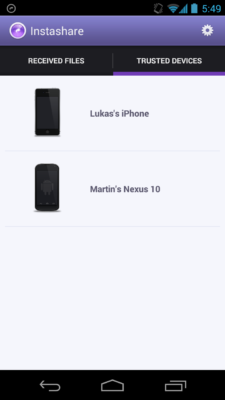
Nach einem Klick auf das Freigabesymbol einer Datei listete Instashare alle Geräte auf, zwischen denen eine Übertragung möglich ist.
Instashare ist eine weitere AirDrop-Alternative für Android, die dem Apple-Angebot recht ähnlich ist und sich vergleichsweise einfach bedienen lässt. Nach der Installation auf Ihrem PC oder Smartphone reicht ein Klick auf das Freigabesymbol einer Datei, um die App für den Vorgang auszuwählen. Im Anschluss listet Instashare alle Geräte (Android, iOS, macOS und Windows) auf, zwischen denen einen Übertragung möglich ist. Wählen Sie einfach den gewünschten Empfänger aus, um die Inhalte wie bei AirDrop zu übertragen. Die App unterstützt sämtliche Datei-Typen, die Dateigröße ist nicht begrenzt.
Darüber hinaus verfügt Instashare auch über eine Synchronisierungsfunktion für die Zwischenablage, über die Sie sogar Links oder Texte mit wenigen Handgriffen freigeben können. Genau wie Files von Google benötigt auch Instashare keine Internetverbindung, sondern verschiebt stattdessen die Inhalte des Android-Speichers über WLAN. Die App kann 7 Tage lang kostenlos getestet werden, danach werden für die Nutzung einmalig 5,90 USD fällig.
1.3. SHAREit: Beliebte AirDrop Alternative mit Zusatzfeatures
Auch das ebenfalls kostenlose Filesharing-Werkzeug SHAREit lässt das Teilen von Inhalten auf fast allen wichtigen Plattformen zu. Dazu können Sie Ihr Smartphone wahlweise über dasselbe WLAN-Netzwerk oder einen von der App generierten WiFi-Hotspot mit einem PC oder Mac verbinden. Für die Kopplung müssen Sie lediglich den auf dem Bildschirm angezeigten QR-Code einscannen.
Nach dem Herstellen einer Verbindung können Sie dann eine beliebige Datei senden und auch die Übertragung mehrere Dateien ohne aktive Internetverbindung ist möglich. Im Gegensatz zu vielen anderen Apps werden die Dateien in SHAREit nicht zentral in einer Cloud abgelegt, sondern direkt von Gerät zu Gerät gesendet. Eine Größenbeschränkung existiert dafür nicht.
Gut zu wissen: SHAREit zählt zu den beliebtesten Filesharing-Apps für Android, was unter anderem darauf zurückzuführen ist, dass das Tool auf vielen Android-Geräten (z.B. von Lenovo) bereits vorinstalliert ist.
Neben den Dateifreigabefunktionen bietet SHAREit auch noch eine Reihe weiterer Features, wie beispielsweise eine automatische Fotosicherung und die Möglichkeit, PowerPoint Präsentationen auf dem PC vom Handy aus zu steuern.
1.4. FileDrop: Kabelloser Datentransfer auf Windows und Mac
Bei FileDrop handelt es sich um einen einfach zu bedienenden Dateimanager, mit dem Sie ohne großen Aufwand Dateien über ein und dasselbe Netzwerk freigeben können. Genau wie bei AirDrop geben Sie dazu eine oder mehrere Dateien per Fingertipp frei und wählen das Gerät aus, an das Sie diese senden möchten. Die App orientiert sich auch optisch am Apple-Vorbild und setzt voraus, dass sowohl Sender als auch Empfänger die Software auf Ihrem Gerät installiert haben.
Nach dem Start von FileDrop sehen Sie auf eine Blick alle Rechner, die mit dem Netzwerk verbunden und auf denen die App ebenfalls gestartet ist. Um Inhalte zu übertragen, ziehen Sie diese einfach per Drag & Drop auf das Symbol des Empfängers. Noch einmal bestätigen, und schon beginnt der Datentransfer. Genauso einfach und komfortabel funktioniert auch der Empfang von Daten.
Gut zu wissen: Die Übertragungsgeschwindigkeit von FileDrop richtet sich nach der Bandbreite des Netzwerkes, liegt in der Regel aber immer bei mehrere Megabyte pro Sekunden.
FileDrop steht auch als iOS-App zum Download bereit, mit der Sie kabellos Dateien von Ihrem Windows-PC auf Ihren Mac, Ihr iPhone, iPad oder Ihren iPod-Touch übertragen können. Windows-Nutzer können das Tool kostenlos verwenden, für Apple werden einmalig rund 3,50 Euro fällig.
1.5. Snapdrop: Die webbasierte All-in-One-Lösung
Im Gegensatz zu den anderen hier vorgestellten AirDrop-Alternativen wird Snapdrop nicht als App oder Apk installiert, sondern stattdessen einfach über den Browser gestartet. Nach dem Aufruf der Website auf zwei oder mehreren Devices werden alle Geräte, die sich im gleichen Netzwerk befinden in der Web-App angezeigt. Im Anschluss können Sie beliebige Inhalte via Peer-to-Peer direkt zwischen diesen hin- und herschicken. Die anderen Online-Nutzer werden dabei als kleine Kreise mit Angabe des Betriebssystems und der Art des Devices (z.B. „iOS Phone“ oder „Mac Firefox“) dargestellt. Durch Antippen des gewünschten Empfängers können Sie direkt Inhalte aus verschiedenen Quellen senden. Darunter beispielsweise Bilder aus der Bibliothek, Dokumente aus der Dropbox und sogar Dateien aus einer (über DS File angebundenen) Synology Diskstation.
Der Empfänger erhält eine Verbindungsanfrage, nach deren Bestätigung die Datei übertragen wird. Das parallele Versenden mehrerer Inhalte ist aber leider nicht möglich, daher müssen bei Bedarf mehrere Übertragungsvorgänge hintereinander gestartet werden. Die Nutzung von Snapdrop ist vollständig kostenlos und unabhängig vom Geräte-Typ oder dem verwendeten Betriebssystem.

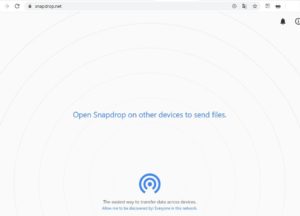


 Ø 3,78
Ø 3,78